Suchen Sie nach einer Lösung für die folgende Fehlermeldung?
Windows-Updates 7 scheitern mit Fehler 0x80070057
“Heutzutage, Windows Update kann nicht nach Updates suchen, da der Dienst nicht ausgeführt wird”.
“Probleme beim Installieren neuer Updates”
“Fenster Update-Fehler 0x80070057“
Microsoft Office Fehlercode 0x80070057
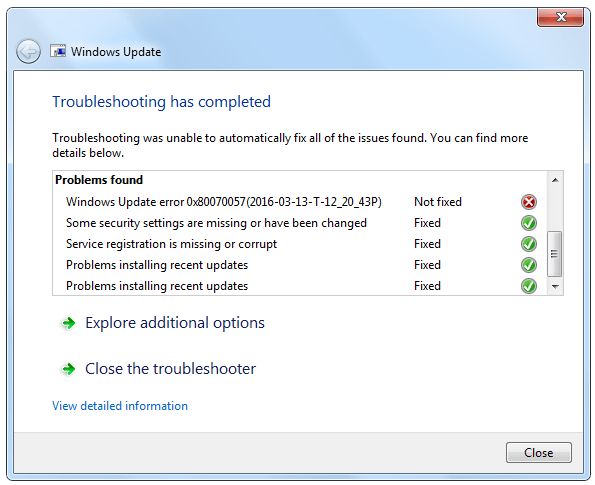
Dieser Fehlercode ist nicht ausschließlich auf einen Roadblock beschränkt und Sie können diesen Fehler an verschiedenen Stellen in Windows erhalten; trotz dieses, Dieses Problem tritt am häufigsten auf, wenn Sie Updates in Windows installieren 7/8 und Windows 10. Hier, in diesem Beitrag, Ich werde den Grund für dieses Problem besprechen und, das wichtigste, die getestete Antwort, um diesen Fehler zu korrigieren.
Ursache
Dieser Fehler tritt hauptsächlich auf, wenn Sie versuchen, Updates für Microsoft Security Essentials unter Windows zu installieren 7 Ja 10. Die Hauptgründe für diesen Fehler sind unten aufgeführt:
1. La base de datos de Windows UpdateWindows-Updates sind wesentliche Komponenten für die Wartung und Sicherheit von Microsoft-Betriebssystemen. Über Windows Update, Benutzer erhalten Leistungsverbesserungen, Sicherheitspatches und neue Funktionen. Benutzern wird empfohlen, diese Option aktiviert zu lassen, um den Schutz vor Schwachstellen zu gewährleisten und den Systembetrieb zu optimieren. Updates werden automatisch heruntergeladen und installiert, Es ist jedoch auch möglich, sie manuell zu konfigurieren.. está dañada
2. Antivirensoftware scannt den Software Distribution-Ordner und markiert sie als verdächtig und blockiert die Ausführung.
3. BITS (Intelligenter Transferdienst im Hintergrund) reagiert nicht oder stoppt
4. Eine erforderliche Systemdatei hat fehlende oder ungültige Registrierungseinträge.
5. Einige wichtige Systemdateien fehlen
So beheben Sie den Windows Update-Fehler 0x80070057
Hier, einige bewährte Methoden werden erklärt, die Ihnen sicherlich helfen werden, dieses Problem zu beheben.
Methode 1: Fix mit erweitertem Systemreparatur-Tool
Der häufigste Grund für das Scheitern von Windows Update sind beschädigte oder beschädigte Systemdateien wie Dateien DLLEine Dynamic Link Library (DLL, durch sein englisches Akronym) ist eine Datei, die Code und Daten enthält, die von mehreren Programmen gleichzeitig auf einem Betriebssystem verwendet werden können. Sein Hauptvorteil ist die Wiederverwendung von Code, Dadurch wird die Ressourcennutzung optimiert und die Größe der Anwendungen reduziert. DLLs ermöglichen verschiedenen Programmen die gemeinsame Nutzung von Funktionen, als allgemeine Funktionen oder grafische Ressourcen, ohne die Notwendigkeit.... Mehr, exe-Dateien, sys-Dateien, usw. Es gibt Hunderte von kleinen Systemdateien, die für bestimmte Aufgaben funktionieren. Wenn eine der Dateien ersetzt wird, entfernt oder beschädigt, Sie erhalten möglicherweise den Windows-Update-Fehler 0x80070057.
Laden Sie das erweiterte Systemreparaturtool herunter und installieren Sie es und scannen Sie Ihren PC. Hat die große Datenbank mit 25 Millionen Dateien. Es findet alle beschädigten oder gelöschten Systemdateien und installiert sie mit den neuen neu. Später, Optimierung mit fortschrittlichem Systemreparatur-Tool, Versuchen Sie das Windows-Update erneut zu installieren.
Methode 2: Windows-Update zurücksetzen
Windows Update zurücksetzen; löscht alle falsch konfigurierten Einträge und setzt sie auf ihren Standardwert zurück. Meistens, Das Zurücksetzen des Windows-Updates behebt das Problem.
Paso 1: Laden Sie die Windows-Reset-Datei von Microsoft herunter. Hier ist der Link:
https://gallery.technet.microsoft.com/scriptcenter/Reset-Windows-Update-Agent-d824badc
Paso 2: Entpacken Sie die Datei WuReset.bat und doppelklicken Sie darauf, um sie zu öffnen. Wenn Sie eine Administratorerlaubnis anfordern, klick ja.
Paso 3: Verá que se abre una ventana de comandos y se ejecutan automáticamente algunas instrucciones de la BefehlszeileDie Befehlszeile ist eine Textschnittstelle, die es Benutzern ermöglicht, mithilfe geschriebener Befehle mit dem Betriebssystem zu interagieren.. Im Gegensatz zu grafischen Oberflächen, wo Symbole und Menüs verwendet werden, Die Befehlszeile bietet direkten und effizienten Zugriff auf verschiedene Systemfunktionen. Es wird häufig von Entwicklern und Systemadministratoren verwendet, um Aufgaben wie die Dateiverwaltung auszuführen, Netzwerkkonfiguration und.....
Paso 4: Wenn der Vorgang abgeschlossen ist, Versuchen Sie, das Update erneut zu installieren, und ich denke, Sie werden nicht mehr den gleichen Fehler erhalten.
Methode 3: Antivirus und Firewall deaktivieren
Wie ich schon erwähnt habe, Meistens blockieren Antivirus und Firewall die eingehende Verbindung und verursachen Update-Probleme. Deaktivieren Sie Antivirus und Firewall einige Male vorsichtig und versuchen Sie es erneut.
Methode 4: Versuchen Sie es mit der Windows Update-Problembehandlung
Die Problembehandlung für Windows Update ist ein großartiges Tool zum Beheben von updatebezogenen Problemen. Hier sind die Schritte zum Ausführen der Windows Update-Problembehandlung.
Schritt zu: Öffnen Sie die SchalttafelDas "Schalttafel" Es ist ein wesentliches Werkzeug im Bereich der Systemverwaltung und -überwachung. Ermöglicht Benutzern die Überwachung und Verwaltung verschiedener Funktionen einer Software oder Hardware über eine einzige Schnittstelle. Durch Grafiken, Indikatoren und interaktive Optionen, Der Zugriff auf relevante Informationen wird erleichtert, was die Entscheidungsfindung optimiert. Zentralen werden in unterschiedlichen Branchen eingesetzt, inklusive Technik,... und schreibe Probleme lösen im Suchfeld.
Schritt b: In System und Sicherheit, klicke auf Probleme mit Windows Update beheben.
Schritt c: Klicken Sie auf Weiter, um die Fehlerbehebung zu starten. Warten Sie einige Male, bis die Fehlerbehebung die Probleme diagnostiziert hat.
Schritt d: Nach Abschluss des Verfahrens, du wirst merken, dass die Fehler 0x80070057 Es ist weg.
Fortsetzen:
In diesem Beitrag, Ich habe versucht, Ihnen einige nützliche Methoden zum Entfernen des Windows-Update-Fehlers 0x80070057 zu nennen. Trotz dieses, Es kann mehrere Alternativen geben, um diesen Fehler zu beheben, aber ich empfehle dringend, dass Sie das Advanced System Repair Tool verwenden, um diesen Fehler zu beheben. Dieses Tool funktioniert hervorragend und behebt alle Fehler, die den Windows-Update-Fehler verursachen 10 Fehler 0x80070057.




